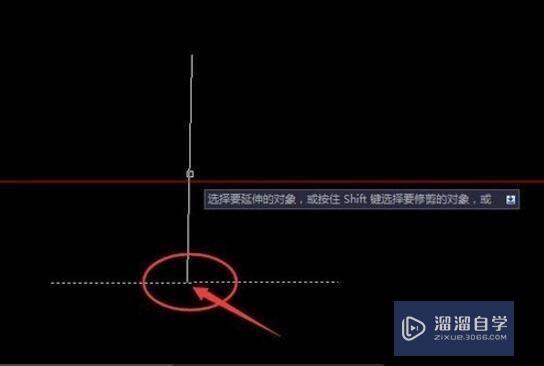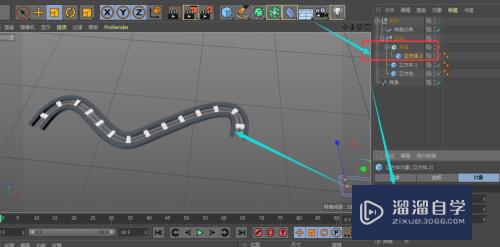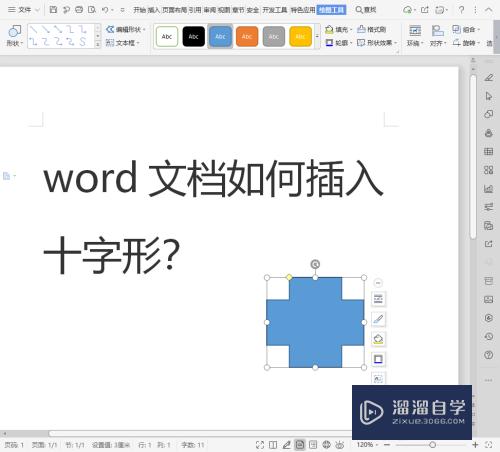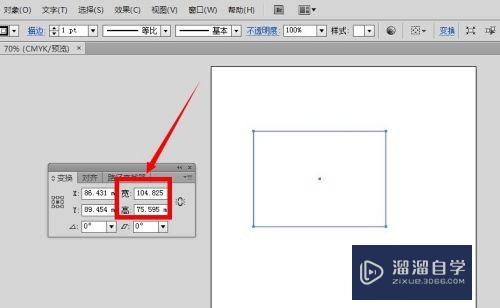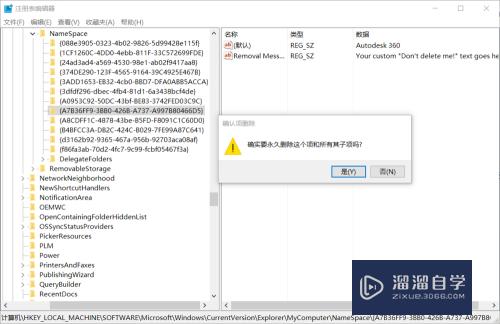Excel如何快速套用表格格式(excel如何快速套用表格格式不变)优质
Excel提供了多种内置的格式的组合方式。可以将它们套用到单元格区域。自动快速格式化表格。提高格式化效率。那么Excel如何快速套用表格格式?今天小渲来告诉大家操作步骤吧!
工具/软件
硬件型号:联想ThinkPad P14s
系统版本:Windows7
所需软件:Excel 2012
方法/步骤
第1步
选取要格式化的单元格区域。
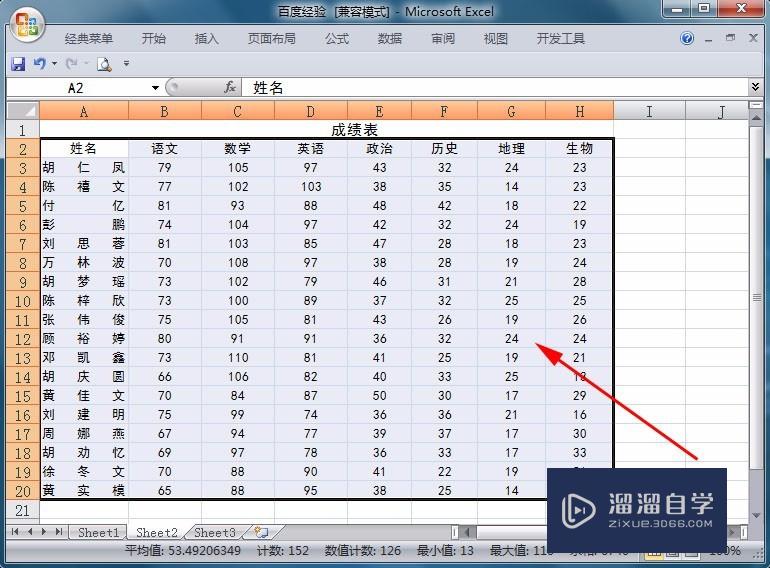
第2步
单击“开始”选项卡“样式”组中的“套用表格格式”按钮。展开表格样式下拉列表。
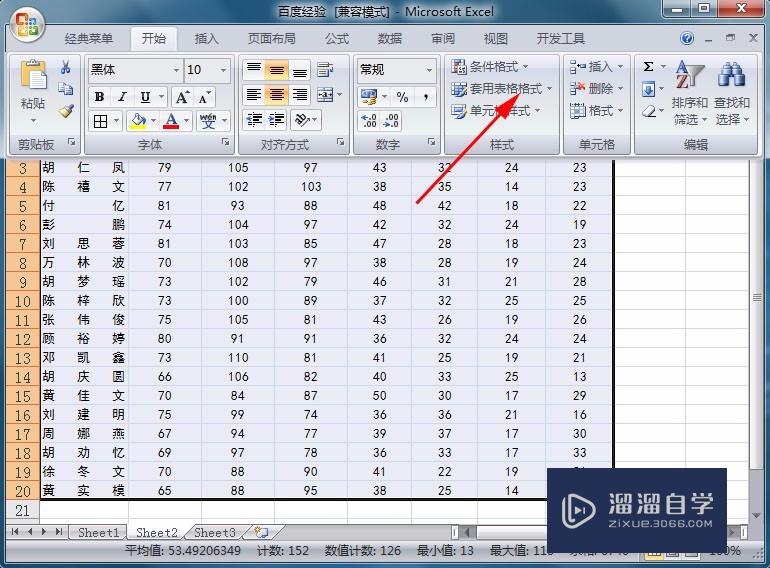
第3步
在下拉列表中。单击要使用的表格样式。打开“套用表格式”对话框。
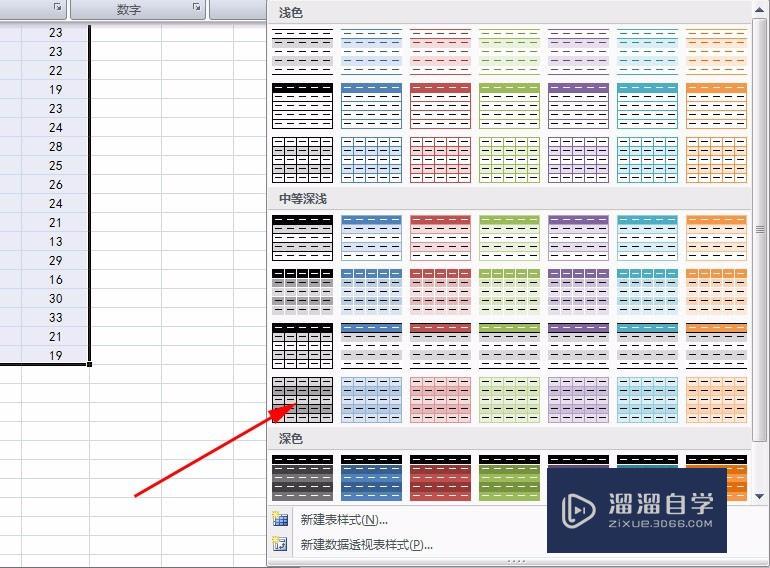
第4步
在对话框的“表数据的来源”文本框中默认显示已选取的单元格区域。可以根据需要重新输入。
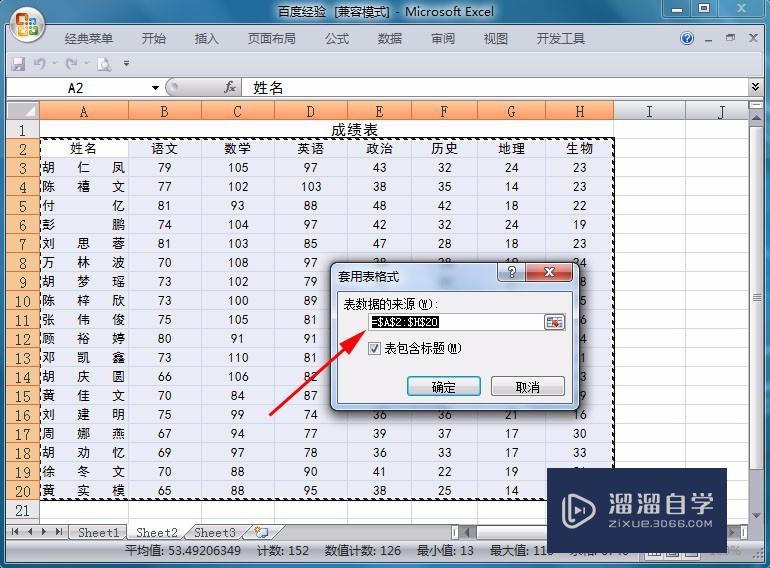
第5步
对话框中默认选中“表包含标题”复选框。表格的标题将套用表格样式中的标题样式。取消该选项。则表格的标题将不套用表格样式中的标题样式。
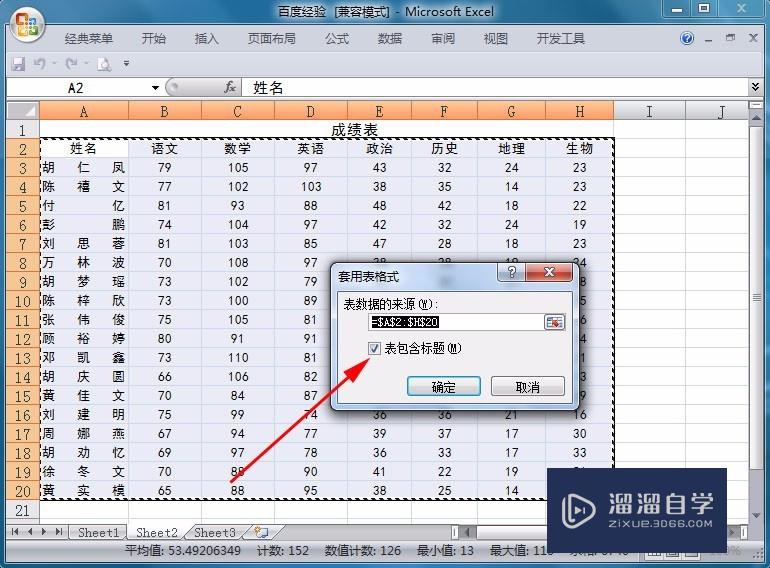
第6步
单击“确定”按钮。关闭对话框。
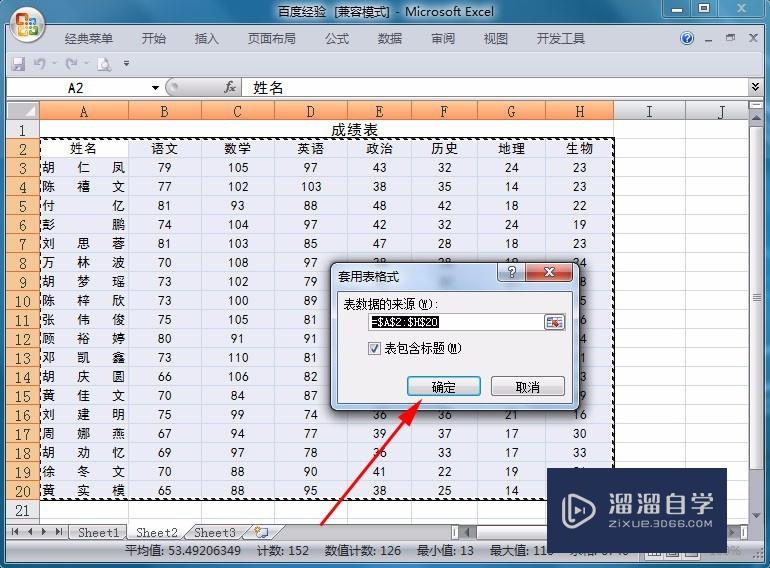
第7步
完成上述操作后。当前单元格区域自动套用了所选的表格样式。
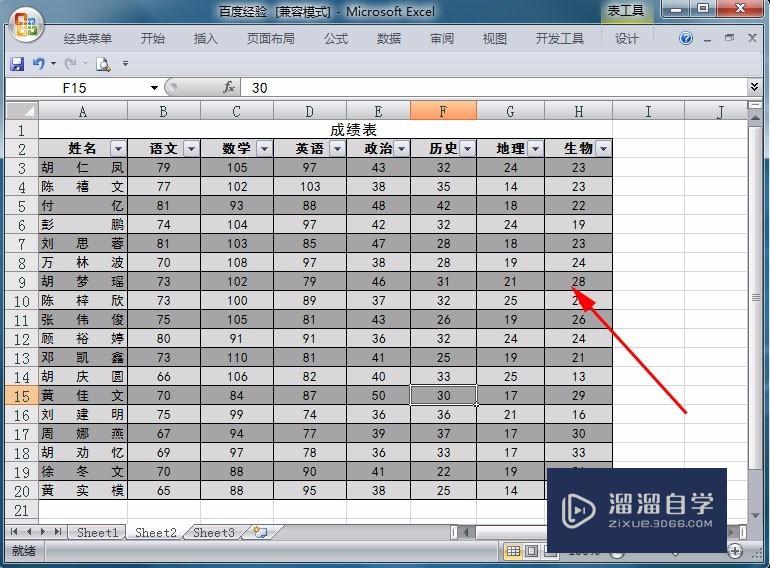
以上关于“Excel如何快速套用表格格式(excel如何快速套用表格格式不变)”的内容小渲今天就介绍到这里。希望这篇文章能够帮助到小伙伴们解决问题。如果觉得教程不详细的话。可以在本站搜索相关的教程学习哦!
更多精选教程文章推荐
以上是由资深渲染大师 小渲 整理编辑的,如果觉得对你有帮助,可以收藏或分享给身边的人
本文标题:Excel如何快速套用表格格式(excel如何快速套用表格格式不变)
本文地址:http://www.hszkedu.com/57423.html ,转载请注明来源:云渲染教程网
友情提示:本站内容均为网友发布,并不代表本站立场,如果本站的信息无意侵犯了您的版权,请联系我们及时处理,分享目的仅供大家学习与参考,不代表云渲染农场的立场!
本文地址:http://www.hszkedu.com/57423.html ,转载请注明来源:云渲染教程网
友情提示:本站内容均为网友发布,并不代表本站立场,如果本站的信息无意侵犯了您的版权,请联系我们及时处理,分享目的仅供大家学习与参考,不代表云渲染农场的立场!